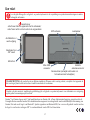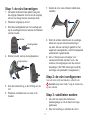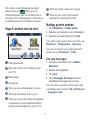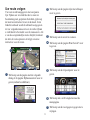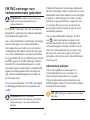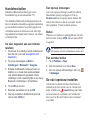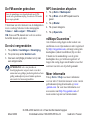nüvi
®
705-serie
verkorte handleiding
voor gebruik met deze nüvi-modellen:
715, 755, 765, 775

2
Uw nüvi
Lees de gids Belangrijke veiligheids- en productinformatie in de verpakking voor productwaarschuwingen en andere
belangrijke informatie.
Luidspreker
GPS-antenne
Mini-USB-
connector
Serienummer (verwijder de houder om
het serienummer te bekijken)
Externe
antenneconnector
Kaartsleuf voor
SD
™
-kaart
Hoofdtelefoon- /
audio-uitgang
Microfoon
Aan/uit-knop:
schuif naar links om apparaat in/uit te schakelen;
schuif naar rechts om het scherm te vergrendelen
WAARSCHUWING: dit product bevat een lithium-ionbatterij. Wanneer u het voertuig verlaat, verwijdert u het apparaat uit
het voertuig of plaatst u het niet in direct zonlicht om schade te voorkomen.
Voordat u de nüvi monteert: raadpleeg de gids Belangrijke veiligheids- en productinformatie voor informatie over wetgeving
op het gebied van montage op de voorruit.
Garmin
®
, het Garmin-logo en nüvi
®
zijn handelsmerken van Garmin Ltd. of haar dochtermaatschappijen, geregistreerd in de
Verenigde Staten en andere landen. Deze handelsmerken mogen niet worden gebruikt zonder uitdrukkelijke toestemming van
Garmin. Het merk en de logo’s van Bluetooth
®
zijn het eigendom van Bluetooth SIG, Inc. en voor elk gebruik van het merk en
de logo’s is een licentie verkregen. SD
™
is een handelsmerk van de SD Card Association.

3
Stap 1: de nüvi bevestigen
1. Verwijder de doorzichtige plastic laag van
de zuignap. Maak de voorruit en de zuignap
schoon en droog met een pluisvrije doek.
2. Plaats de zuignap op de ruit.
3. Sluit de voedingskabel van het voertuig aan
op de voedingsconnector aan de rechterkant
van de houder.
Houder
Voedingskabel
4. Klik de houder vast op de zuignapsteun.
Zuignapsteun
5. Duw de hendel terug, in de richting van de
ruit.
6. Plaats de onderkant van uw nüvi in de
houder.
7. Kantel de nüvi naar achteren totdat deze
vastklikt.
8. Sluit het andere uiteinde van de voedings-
kabel aan op een stroomvoorziening in
uw auto. Als uw voertuig is gestart en het
apparaat is aangesloten, wordt het apparaat
automatisch ingeschakeld.
9. Als u in Europa een ontvanger voor
verkeersinformatie aansluit, kunt u de
antenne met zuignappen aan de voorruit
bevestigen. (De TMC-ontvanger wordt bij
sommige nüvi-pakketten meegeleverd.)
Stap 2: de nüvi congureren
Als u de nüvi wilt inschakelen, schuift u de
Aan/uit-knop naar links. Volg de instructies
op het scherm.
Stap 3: satellieten zoeken
1. Ga naar een open plek buiten een
parkeergarage en uit de buurt van hoge
gebouwen.
2. Stop het voertuig en schakel de nüvi in.

4
Het zoeken van satellietsignalen kan enkele
minuten duren. De balken geven de
GPS-satellietsterkte aan. Als één balk groen is,
ontvangt de nüvi satellietsignalen. U kunt nu een
bestemming selecteren en hierheen navigeren.
Stap 4: werken met de nüvi
➊ ➋ ➌ ➍
➏
➒➑➐
➎
➊
GPS-signaalsterkte.
➋
Bluetooth
®
-status (niet beschikbaar op de
nüvi 755).
➌
Batterijstatus.
➍
Huidige tijd.
➎
Tik hierop om een bestemming te zoeken.
➏
Tik hierop om de kaart weer te geven.
➐
Tik hierop om te bellen wanneer het apparaat
is aangesloten op een compatibele mobiele
telefoon (niet beschikbaar op de nüvi 755).
➑
Tik hierop om het volume aan te passen.
➒
Tik hierop voor extra’s, bijvoorbeeld
mediaspelers, instellingen en Help.
Nuttige punten zoeken
1. Tik op Waarheen? > Nuttige punten.
2. Selecteer een categorie en een subcategorie.
3. Selecteer een bestemming en tik op Ga!.
Als u letters van de naam wilt invoeren, tikt u op
Waarheen? > Nuttige punten > Spel naam.
Als u naar een locatie in een ander gebied wilt
zoeken, tikt u op Waarheen? > Nabij.
Een stop toevoegen
1. Terwijl een route actief is, tikt u op
Menu
>
Waarheen?.
2. Zoek de extra stopplaats.
3. Tik op Ga!.
4. Tik op Toevoegen als Via-punt om deze
stopplaats toe te voegen aan uw route.
Als u meerdere via-punten wilt toevoegen, kunt
u de huidige route bewerken. Tik op Waarheen?
> Aangepaste route.

5
Uw route volgen
Uw route wordt aangegeven met een paarse
lijn. Tijdens uw reis leidt de nüvi u naar uw
bestemming met gesproken berichten, pijlen op
de kaart en instructies boven in de kaart. In de
linkerbovenhoek wordt de afstand weergegeven
tot uw volgende manoeuvre en in welke rijbaan
u zicht dient te bevinden voor de manoeuvre. Als
u van de oorspronkelijke route afwijkt, berekent
de nüvi de route opnieuw en krijgt u nieuwe
instructies voor de route.
➍
➌
➋
➊
➐➏➎
➊
Tik hierop om de pagina met de volgende
afslag of de pagina Rijbaanassistent weer te
geven (indien beschikbaar).
➋
Tik hierop om de pagina Lijst met afslagen
weer te geven.
➌
Tik hierop om in en uit te zoomen.
➍
Tik hierop om de pagina Waar ben ik? weer
te geven.
➎
Tik hierop om de tripcomputer weer te
geven.
➏
Tik hierop als u wilt terugkeren naar de
menupagina.
➐
Tik hierop om de weergegeven gegevens te
wijzigen.

6
FM TMC-ontvanger voor
verkeersinformatie gebruiken
OPMERKING: Garmin is niet verantwoor-
delijk voor de nauwkeurigheid van de
verkeersinformatie.
De FM TMC-ontvanger, die in de voertuigvoe-
dingskabel is geïntegreerd, wordt met bepaalde
nüvi-pakketten meegeleverd.
Als u verkeersinformatie wilt kunnen ontvangen,
moet de ontvanger voor verkeersinformatie
zijn aangesloten op de nüvi en op een externe
voedingsbron. Bovendien moeten de ontvanger
voor verkeersinformatie en de nüvi zich binnen
het gegevensbereik van een FM-station bevinden
dat TMC-gegevens (Trafc Message Channel)
uitzendt. De verkeersinformatieservice wordt
automatisch geactiveerd nadat uw Garmin GPS-
apparaat satellietsignalen heeft ontvangen en
ook verkeersinformatiesignalen ontvangt van
de serviceprovider.
Ga voor meer informatie over TMC-ontvangers
en dekkingsgebieden naar www.garmin.com
/trafc.
OPMERKING: door verwarmde
(gemetalliseerde) ruiten kunnen de prestaties
van de ontvanger voor verkeersinformatie
afnemen.
Tijdens het berekenen van de route onderzoekt
de nüvi het huidige verkeer en past deze de route
automatisch aan om de reisduur zo kort mogelijk
te maken. U kunt alsnog door verkeer worden
geleid als er geen alternatieve wegen zijn. Als
er een lange le op uw route is terwijl u aan
het navigeren bent, berekent de nüvi de route
automatisch opnieuw.
Als u verkeersinformatie ontvangt, wordt er
een verkeerspictogram weergegeven in
de linkerbovenhoek van de kaartpagina. Het
verkeerspictogram verandert van kleur om de
ernst van verkeerssituaties op uw route of op
de weg waar u reist aan te geven. Tik op het
pictogram om het menu met verkeersinformatie
weer te geven.
Advertenties bekijken
Als uw nüvi-pakket een ontvanger voor
verkeersinformatie bevat, ontvangt u in
Noord-Amerika advertenties en coupons.
Tik op de advertentie op het scherm als u de
dichtstbijzijnde locatie wilt zoeken die verband
houdt met die advertentie.
LET OP: schrijf geen couponcodes op tijdens
het rijden.

7
Handsfree bellen
Draadloze Bluetooth-technologie is niet
beschikbaar op de nüvi-modellen 755.
Via draadloze Bluetooth-technologie kunt u de
nüvi als draadloos handsfree-apparaat aansluiten
op uw mobiele telefoon. Voor het koppelen en
verbinden moeten de telefoon en uw nüvi zijn
ingeschakeld en minder dan 10 meter van elkaar
verwijderd zijn.
De nüvi koppelen aan uw mobiele
telefoon
1. Controleer of uw telefoon wordt ondersteund
door de nüvi. (Ga naar www.garmin.com
/bluetooth.)
2. Tik op de menupagina op Extra >
Instellingen > Bluetooth > Voeg toe.
3. Schakel de Bluetooth-component van uw
telefoon in en maak deze waarneembaar
voor andere Bluetooth-apparaten. Deze
instellingen vindt u waarschijnlijk in een menu
Bluetooth, Verbindingen, of Handsfree.
4. Tik op OK op de nüvi.
5. Selecteer uw telefoon en tik op OK.
6. Voer op uw telefoon de Bluetooth-pincode
van uw nüvi (1234) in.
Een oproep ontvangen
Als u een oproep ontvangt, wordt het scherm
Inkomende oproep weergegeven. Tik op
Beantwoord om de oproep aan te nemen. De
interne microfoon is aan de voorzijde van de
nüvi geplaatst. U kunt normaal spreken.
Bellen
Wanneer uw telefoon is gekoppeld aan uw nüvi,
kunt u bellen. Tik op GSM om het menu GSM
te openen.
OPMERKING: niet elke telefoon ondersteunt
alle functies van het telefoonmenu van de nüvi.
Een nummer bellen
1. Tik op Telefoon > Kies.
2. Voer het nummer in en tik op Kies.
3. Als u de oproep wilt beëindigen, tikt u op
> Ophangen.
De nüvi opnieuw instellen
Als het nüvi-scherm niet meer functioneert,
schakelt u de nüvi uit en weer in. Als dat niet
helpt, schuift u de Aan/uit-knop naar links
en houd u deze 8 seconden vast. Schakel de
nüvi weer in. De nüvi behoort weer normaal
te werken.

De FM-zender gebruiken
Lees de opmerkingen over legaal gebruik van de FM-
zender in de gebruiksaanwijzing, voordat u de FM-zender
in uw regio gebruikt.
U kunt naar uw nüvi luisteren via de luidsprekers
in uw voertuig. Selecteer in de menupagina
Volume > Audio output > FM-zender >
OK. Kies een FM-kanaal met veel ruis en kies
hetzelfde kanaal op de nüvi.
De nüvi vergrendelen
1. Tik op Extra > Instellingen > Beveiliging.
2. Tik op de knop onder Garmin Lock.
3. Voer een viercijferige pincode in en rij naar
een veilige locatie.
OPMERKING: als u uw pincode en
beveiligingslocatie vergeet, moet u uw nüvi
samen met een geldige productregistratie of een
geldig aankoopbewijs naar Garmin opsturen
om uw nüvi te laten ontgrendelen.
MP3-bestanden afspelen
1. Tik op Extra > Mediaspeler.
2. Tik op Bron om de MP3-speler weer te
geven.
3. Tik op Blader.
4. Tik op een categorie.
5. Tik op Speel alle.
nüMaps Guarantee
™
Als u binnen zestig dagen na het zoeken van
satellieten en een ritje maken uw nüvi registreert
bij http://my.garmin.com, ontvangt u één gratis
kaartupdate (indien beschikbaar) bij uw nüvi.
U komt niet in aanmerking voor de gratis
kaartupdate als u per telefoon registreert of
langer dan zestig dagen wacht nadat u voor het
eerst met uw nüvi een ritje hebt gemaakt.
Meer informatie
Tik op Extra > Help voor meer informatie
over uw nüvi. U kunt de nieuwste versie van de
gebruiksaanwijzing downloaden op www
.garmin.com. Ga voor meer informatie over
accessoires naar http://buy.garmin.com of
neem contact op met uw Garmin-dealer.
© 2008–2009 Garmin Ltd. of haar dochtermaatschappijen
Maart 2009 Onderdeelnummer 190-00955-55 Rev. B Gedrukt in Taiwan
-
 1
1
-
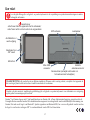 2
2
-
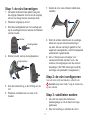 3
3
-
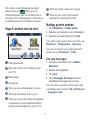 4
4
-
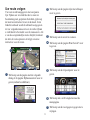 5
5
-
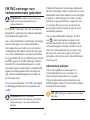 6
6
-
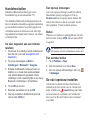 7
7
-
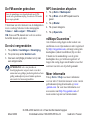 8
8
Garmin BMW nuvi 765 Handleiding
- Type
- Handleiding
- Deze handleiding is ook geschikt voor
Gerelateerde papieren
-
Garmin nuvi 215(T) de handleiding
-
Garmin Nuvi 255W Handleiding
-
Garmin nuvi 215(T) Handleiding
-
Garmin Mopar nuvi 1250 Handleiding
-
Garmin nüvi 1370T Snelstartgids
-
Garmin nüvi® 1300 Handleiding
-
Garmin nüvi® 1490LMT Snelstartgids
-
Garmin nuvi1490TV Snelstartgids
-
Garmin nuvi 465T Snelstartgids
-
Garmin nüvi® 3750 Snelstartgids